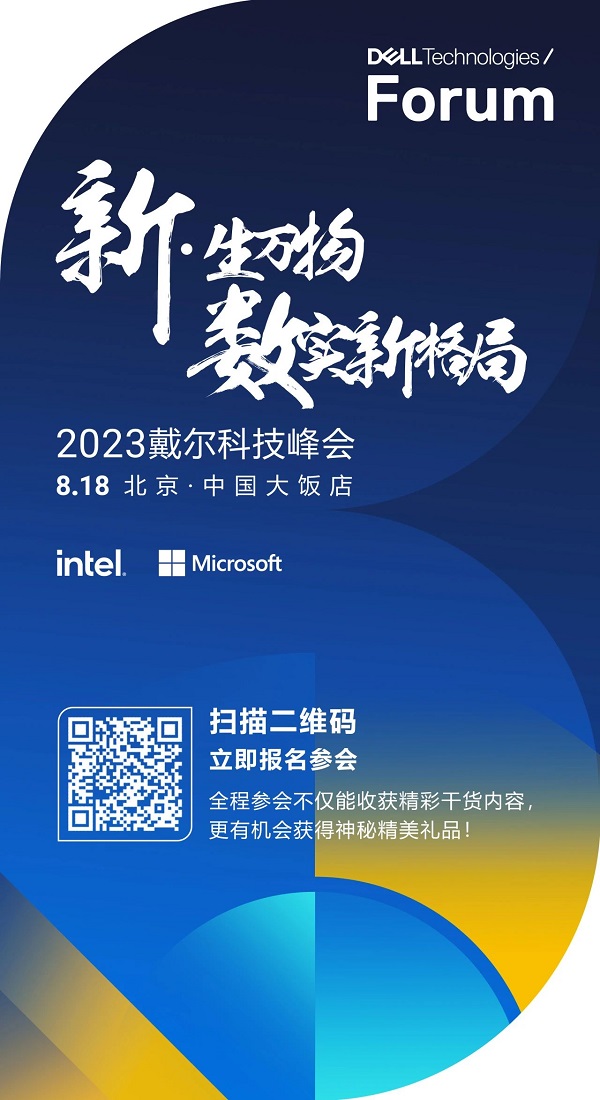微型小巧
收到快递的时候,我在想是不是戴尔就给我邮寄了一套键盘鼠标,因为箱子实在太小了。
开箱检查了电脑的基本配置,列了一个清单以供参考。
维护简单的BIOS
拿到电脑的第一时间,并没有进入系统,去体验使用的乐趣,而是进入固件(BIOS)里看了看硬件的安全管理相关信息。
01
启动和端口管理
首先可以看到,在BIOS设置里面有启动选项,包括PXE NIC (IPV4/IPV6)的网络启动,多用到企业网络部署操作系统场景;通过常用的USB启动,多用在系统重装/系统修复阶段,说明这台电脑不仅很好的支持了企业使用集中管理,也很好的支持个人用户的便捷使用。


02
安全管控
再来看看在硬件层可否做到安全可控。
主板密码:又称BIOS管理员密码,此密码用来保护固件的设置,很多企业安全管理中,会用到这个功能,设置此密码不会影响电脑的启动,但是会影响电脑通过网卡或者U盘启动。


开机进入Windows初始化界面,按照指引以及个人喜好对电脑完成初始化设置,进入系统!
此电脑搭载了Windows11 home版本,全新的Windows11操作系统界面让我眼前一亮,以前都接触的Windows7/Windows10,初次接触Windows11,虽然对状态栏不是很习惯,但是总要接触新的事物嘛,当然也可以将状态栏设置成左对齐(具体如何操作,小伙伴们可以自己摸索哦),上一张进入系统之后的桌面吧。

麻雀虽小,五脏俱全,整机虽然只有1.16L(36mm×178mm×182mm),单主机质量不超过1kg,但是其全面覆盖了多种主流的接口,功能和扩展性非常灵活。
CPU
Intel i5-13500T型号CPU为14核20线程低电压(35W)处理器,包含6个P核及8个E核,每个P核为双线程,可理解为性能核,在使用高性能模式时运行,提高性能;每个E核为单线程,可理解为节能核,在使用低性能时运行,降低功耗。

自带DDR4-3200 8G内存,双插槽均为笔记本内存插槽,最大可扩展至2×32G内存,可满足大多数用户需求,下图为内存接口。

自带一块256G SSD固态硬盘,一块1TB HDD 机械硬盘,双硬盘的接入能更灵活的满足用户需求,如下图左为机械硬盘,右为固态硬盘。


USB 3.2 Gen 2×2接口+ 通用音频插孔×1,简洁却又可满足常用端口需求。

电源接口为圆形变压后接口,降低了220v高压对接,更好的保障了用电安全;
USB3.2 Gen 2×2+USB 2.0×2接口,可满足打印机、有线键盘鼠标、其他USB外接设备的需求;
HDMI 1.4b端口+DP(DisplayPort)1.4端口,满足双显示器不同接口的输出需求;
RJ45以太网口,满足日常有线网络稳定接入的需求。
无线网卡及蓝牙
配有WiFi 6协议的无线网卡,摆脱有线网络的羁绊,同时可搭配无线网络的5G频段,传输速度最高可达到886Mbps(下图为我测试下载的速度,奈何带宽就这么多);
搭载蓝牙模块,可连接蓝牙耳机、键鼠等外设,也可通过蓝牙与手机数据共享。

机子后侧带有安全锁孔,在非安全的环境中,保证它不会被“顺手牵羊”。

我使用通用的CPU测试软件和整机性能测试软件对电脑进行了测试,具体测试结果如下(测试结果仅供参考):
☆使用CPU测试软件CineBench R23对CPU的单核、多核性能进行了测试测试结果如下(在未超频情况下测试):
单核:1732分
多核:10262分

其中硬盘性能得分为2403分;
PCMark整机性能得分为4444分。

一键尊享白金服务
戴尔 OptiPlex 7010微型机提供白金服务,联系方式标签位于电脑右侧方,用户只需要使用正上方的快速服务代码(11位数字);通过400/800免费电话获得白金服务,同时在电脑的右侧方,贴有产品的基本信息;通过二维码,可以获得电脑的生产日期、序列号、产品型号、无线及有线的MAC地址、CPU、硬盘、内存信息以及快速服务代码,方便直接。



在左侧方,贴有产品型号、额定电压及电流信息,提醒用户在接入电源时需满足相关电压电流要求。

纤薄设计 小巧灵动
如何形容台式机的小呢?我特意上了一张与手机的对比图,如下图:请忽略我的拍照技术。